- מְחַבֵּר Lauren Nevill [email protected].
- Public 2023-12-16 18:52.
- שונה לאחרונה 2025-01-23 15:19.
עבר זמן רב מאז הופעת האתרים הראשונים. מאז מספר המשתמשים באינטרנט גדל מיליוני פעמים. לכן הבעיה של איסוף נתונים סטטיסטיים מדויקים, מלאים ואמינים על מבקרים הפכה לרלוונטית מאוד עבור מרבית מנהלי האתר. למרבה המזל, קיימים כיום כמה שירותים חינמיים חזקים לאיסוף ועיבוד מידע אודות התעבורה של משאבי האינטרנט, כך שכבר אינך צריך לתהות כיצד ליצור נתונים סטטיסטיים לאתר. אחד מהשירותים הללו הוא Google Analytics.
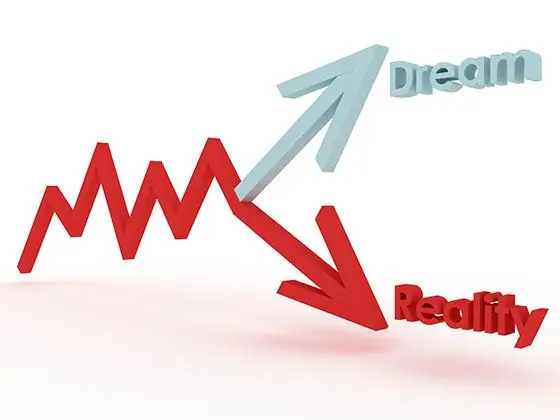
נחוץ
כל דפדפן אינטרנט מודרני. יכולת לערוך תבניות לדפי אתר
הוראות
שלב 1
הירשם ל- Google Analytics. לשם כך, פתח את הכתובת בדפדפן שלך https://www.google.com/analytics/, לחץ על הקישור "הירשם עכשיו", לחץ על הקישור "צור חשבון עכשיו". דף רישום החשבון החדש ייפתח. עברו על הליך הרישום. לנוחיותכם, בחרו את שפת הממשק המועדפת עליכם ברשימה הנפתחת שבפינה השמאלית העליונה של הדף
שלב 2
היכנס לחשבון Google Analytics שלך. פתח את הכתובת בדפדפן https://www.google.com/analytics/, לחץ על כפתור "גישה לניתוח". ברשימה הנפתחת "שנה שפה:" בחר את הערך "רוסית". בשדות "דוא"ל" ו"סיסמה "הזן את אישורי חשבונך. לחץ על כפתור "התחברות"
שלב 3
הוסף את פרופיל האתר שלך לחשבון Google Analytics שלך. על הדף https://www.google.com/analytics/settings/home לחץ על הקישור "הוסף פרופיל אתר". בדף שנפתח, הזן את הדומיין של האתר. לחץ על כפתור סיום
שלב 4
התקן את קוד המעקב באתר. הדף שנפתח לאחר הוספת פרופיל מכיל פיסת קוד JavaScript והוראות להתקנתו באתר. יש להציב את הקוד בכל דפי האתר כדי לאסוף נתונים סטטיסטיים. עיין בהוראות בדף להתקנת הקוד. העתק את הקוד. ערוך את תבניות דף האתר שלך כך שהקוד יופיע בסוף רכיב ה- HEAD של הדפים. בתחתית הדף של Google Analytics, לחץ על הלחצן שמור וסיום.
שלב 5
המתן לאישור כדי להתחיל באיסוף נתונים סטטיסטיים. סמל סימן ביקורת ירוק יופיע בעמודה סטטוס ברשימת פרופילי האתרים. סטטיסטיקה אמיתית של ביקורים יכולה להתחיל להיות מוצגת תוך מספר שעות.






